Invio dei dati acquisiti come e-mail dalla stampante
È possibile inviare i dati acquisiti come e-mail dalla stampante.
Controllare quanto riportato di seguito prima di usare questa funzione.
-
La stampante è connessa a una LAN.
Assicurarsi che la stampante sia connessa correttamente a una LAN.
-
Le impostazioni del server e-mail sono state completate utilizzando l'interfaccia utente remota.
-
Le impostazioni per l'invio dei dati acquisiti come e-mail sono state specificate utilizzando l'interfaccia utente remota.
Attenersi alla seguente procedura per inviare i dati acquisiti come e-mail dalla stampante.
-
Caricare l'originale sul piano di lettura o sull'ADF (Alimentatore automatico documenti).
-
Selezionare
 Scansione (Scan) nella schermata HOME.
Scansione (Scan) nella schermata HOME.Viene visualizzata la schermata per selezionare dove salvare/inoltrare i dati.
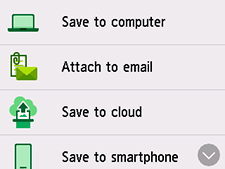
-
Selezionare
 Allega a e-mail (Attach to email).
Allega a e-mail (Attach to email). -
Selezionare
 E-mail da periferica (E-mail directly from device).
E-mail da periferica (E-mail directly from device). -
Selezionare Seleziona destinatari (Select recipients).
-
Specificare i destinatari.
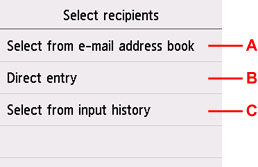
-
A: Selezionare i destinatari dalla rubrica.
-
B: Immettere l'indirizzo e-mail del destinatario.
-
C: Selezionare i destinatari dalla cronologia di input.
-
-
Definire le impostazioni per l'invio di e-mail.
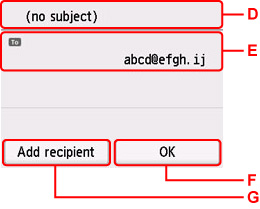
-
D: Immettere il soggetto.
-
E: Selezionare gli elementi riportati di seguito.
- Per cambiare Cc o Ccn in A, selezionare il destinatario, quindi selezionare Cambia in A (Change to To).
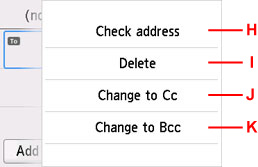
H: Controllare l'indirizzo. Selezionare Modifica (Edit) per modificare l'indirizzo.
I: Selezionare Sì (Yes) per eliminare il destinatario.
J: Selezionare per cambiare in Cc (copia per conoscenza).
K: Selezionare per cambiare in Ccn (copia nascosta).
 Nota
Nota -
F: Completare l'impostazione del destinatario.
-
G: Aggiungere il destinatario.
-
-
Specificare le impostazioni in base alle esigenze.
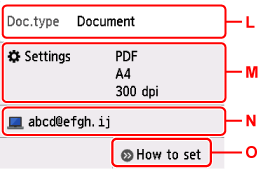
-
L: Selezionare il tipo di documento.
- Documento (Document)
- Selezionare la scansione del documento.
- Foto (Photo)
- Selezionare la scansione della foto.
-
M: Consente di visualizzare la schermata Imp. scans. (Scan settings)
Per ulteriori informazioni sull'impostazione di elementi:
-
N: Cambia la destinazione dell'e-mail/dello schermo.
-
O: Consente di visualizzare informazioni su come caricare l'originale.
-
-
Premere il pulsante Nero (Black) o Colore (Color).
 Nota
Nota-
Se l'originale non è caricato correttamente, viene visualizzato un messaggio sul touchscreen. Caricare l'originale sul piano di lettura o nell'ADF in base alle impostazioni di scansione.
-
Se si seleziona ATTIVATO (ON) per Anteprima (Preview) nella schermata di impostazione della scansione:
La schermata di anteprima viene visualizzata prima di inviare l'originale acquisito come e-mail.
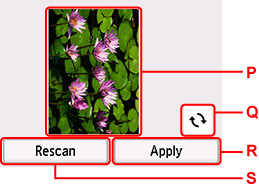
-
P: Viene visualizzata la schermata di anteprima dei dati acquisiti.
-
Q: Selezionare per ruotare la schermata di anteprima.
Visualizzata quando si seleziona PDF o PDF compatto (Compact PDF) per Formato (Format) nella schermata delle impostazioni di scansione.
-
R: Selezionare per inviare l'originale acquisito come e-mail.
-
S: Selezionare per effettuare nuovamente la scansione dell'originale.
-
-
Se si carica l'originale nell'ADF:
La stampante avvia la scansione e i dati acquisiti vengono inviati come e-mail.
-
Se si carica l'originale sul piano di lettura:
-
Quando si seleziona JPEG come Formato (Format) nella schermata delle impostazioni di scansione:
La stampante avvia la scansione e i dati acquisiti vengono inviati come e-mail.
-
Quando si seleziona PDF o PDF compatto (Compact PDF) per Formato (Format) sulla schermata delle impostazioni di scansione:
Al termine della scansione, viene visualizzata la schermata di conferma in cui viene chiesto se si desidera continuare la scansione.
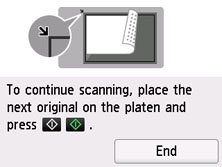
Se si desidera continuare la scansione, caricare l'originale sul piano di lettura e avviare la scansione.
Se non si continua a eseguire altre scansioni, selezionare Fine (End). I dati acquisiti vengono inviati come e-mail in un file PDF.
-
Rimuovere l'originale dal piano di lettura o dallo slot di uscita dei documenti al termine della scansione.
-
Controllo del registro di invio
Selezionare Controlla registro di invio (Check send log) in E-mail da periferica (E-mail directly from device) per visualizzare le voci seguenti.
-
Visualizza registro di invio (Display send log)
Consente di visualizzare il registro di invio della stampante (fino a 100). Selezionare l'elemento per vedere altre informazioni.
-
Stampa registro di invio (Print send log)
Consente di stampare il registro di invio della stampante. Selezionare Sì (Yes) per avviare la stampa.
